
6、接下来我们将原图图层复制一层,我们选择原始图层“背景”,按快捷键Ctrl+J复制一层出来!
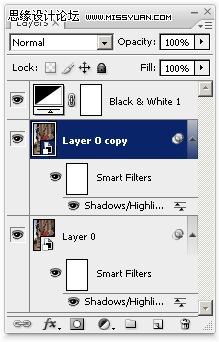
7、选择新的层(背景 副本) ,然后选择滤镜“锐化”智能锐化。随着调整半径像素的大小,使边缘变得尖锐。 增大半径,直至我们看到人物周围甚至出现了一层微微的光晕。
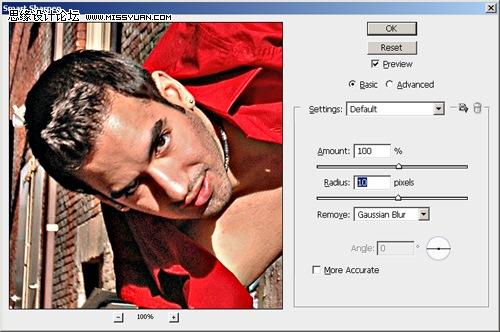
如图所示,锐化已经相当强烈了!可是我们要的就是这样的效果!

8、我们为“背景 副本”图层添加一个蒙板并填充为黑色,如图所示:
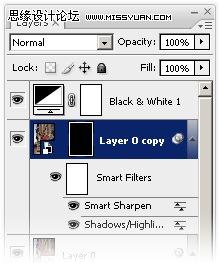
9、首先,按D重置前景和背景颜色为黑色和白色。 然后,选择笔刷工具,单击图层面板刚刚新添加的蒙板。接下来我们要用画笔细心的把人物用白色涂抹出来,所涂抹之处应该呈现出刚才锐化的效果,没错!我们的目的只是单独锐化人物。涂抹一定能够要准确,以免后面的步骤影响最终效果!
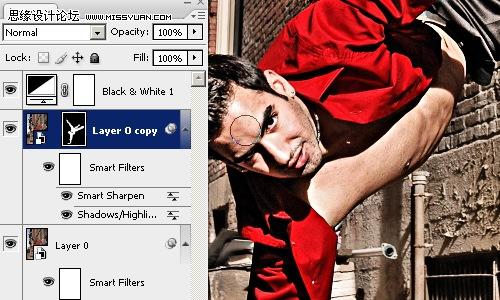
10、涂抹完整以后,按住Ctrl键,单击图层面板中的蒙板,这样我们就顺利的选中了除人物以外的背景!

创建亮度/对比度调整图层。这将创建一个新的亮度/对比度调整的图层蒙版。

11、在亮度/对比度设置,设置亮度-50然后单击确定。

最终效果如图。 如果您发现刚才涂抹的图层蒙板还有不完善之处,这时候仍然可以用画笔在该图层蒙板内涂抹,不过注意一定要选择到蒙板而不是图层,另外画笔颜色为白色!


原图下面开始我们的一图五抠教程,第一种抠图方法会讲的比较细致,之后的四种方法有些与第一种相同,所以会讲解的比较简单。PS抠图方法一1、

有时候为了设计需要,我们要手动制作出公章的效果(当然不是为了干违法乱纪的事哈),例如做出一个下面这样的效果:那么我们是怎么用Photo

本篇教程将教大家如何抠出与背景颜色相近且还带反光的头发,可以说是有一定的难度与技巧。相信大家学会这篇抠头发教程后,就没有抠不出的毛发图

九宫格原本是指一种数字游戏,但现在大家第一反映估计是多张照片的拼接,例如微信微博发多张照片的时候就会自动帮我们排列成九宫格形式。这种九

作者合成的非常细腻,很多细节的处理都值得借鉴,如水面倒影的处理部分,作者先制作好水波纹理,然后把倒影部分用置换和动感模糊滤镜特殊处理,
手机访问:M.PSDEE.COM/电脑访问:WWW.PSDEE.COM